「イヤホンをしていないのに、iPhoneから音が出ない!」「iPhoneのスピーカーから全く音が出なくなってしまった」ということ、ありませんか?
イヤホンやBluetoothを使用している時なら、iPhone本体のスピーカーから音が出ないのは当然です。でも、それらを使っていないのに音が出ない……。もしかして故障かもしれない、と不安になってしまいますよね。
iPhoneから音が出ない=故障、と結論づけてすぐさま修理に持って行く人もいるかもしれませんが、それは一旦ストップ!もしかするとiPhoneから音が出ないのには別の原因が潜んでいるかもしれません。
- iPhoneから音が出なくなってしまう原因
- iPhoneから音がでなくなってしまった場合の対処方法
この記事では、上記についてお伝えいたします。気になった人、iPhoneから音が出なくなって困っている人はぜひご一読ください。
iPhoneから音が出ないのには複数の原因がある

イヤホンをしていないのにiPhoneから音が出ない……それには、いくつかの原因が考えられます。
- モード設定
- 音量
- スピーカー
- 本体の故障
主な原因は上記の4つに分類されます。次の項目から、それぞれの詳しい原因と対処方法について説明していきます。
iPhoneから音が出ない原因と対処法①モード設定

音が出ない原因として考えられる原因の1つに「モード設定」が考えられます。
マナーモードになっている
マナーモードになっていると、iPhoneのスピーカーから着信音が鳴りません。マナーモードになっているかどうかの確認をおこなうには、iPhoneの側面にある「サウンドオン/オフスイッチ」を確認してみてください。

スイッチのオレンジ(もしくは赤)部分が見える状態ではありませんか?その状態の場合、マナーモードがONになっています。なお、サウンドオン/オフスイッチがONになっていても、音楽や動画はスピーカーから聞こえます。「音楽は鳴るのに着信音が鳴らない」という時はマナーモードに設定している可能性を疑ってみてください。
マナーモードの解除方法についてご紹介しておきますね。
本体左側面にあるサウンドオン/オフスイッチを画面側に倒す(オレンジもしくは赤のラインが見えないようにする)
これだけでOKです。
おやすみモードになっている
「おやすみモード」に設定されていると、着信音などの音が鳴りません。解除方法は以下になります。
1.ホーム画面の「設定」をタップする
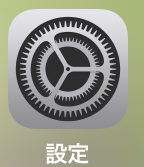
2.「おやすみモード」をタップする
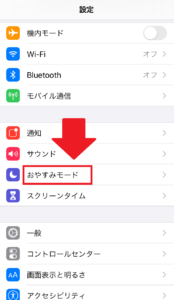
3.「おやすみモード」がONになっているのでOFFにする
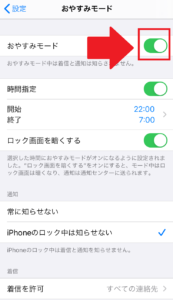
「おやすみモード」がOFFになりました。ステータスバーに三日月マークが消えているか確認してみましょう。
ヘッドフォンモードになっている
イヤホン設定が解除されていないと、スピーカーから音が出ないことがあります。「ヘッドフォンモード」とは、iPhoneに有線・無線イヤホン・ヘッドフォンなどが接続されているため、スピーカーから音が出ずにそのデバイスから音が出ている状態を指します。
基本的にはイヤホンやヘッドフォンを外したら解除されるのですが、まれにイヤホン・ヘッドフォンを外してもヘッドフォンモードのままになる場合があります。
ヘッドフォンモードが解除されない原因は、iPhoneのイヤホンジャック部分にゴミ・ホコリなどが入り込んでいる可能性が考えられるでしょう。iPhoneを水没させてしまいイヤホンジャックの内部に水が入り込んでしまった場合も「イヤホンを接続している」と誤認識することがあります。
イヤホンジャックの誤認識によって音が出ない時は、iPhoneの再起動を試してみましょう。
「イヤホンを抜き差し」してみるのも良いでしょう。抜き差しを繰り返すと、イヤホンの認識が正常になされることもあります。
また、Bluetooth通信がONになっているならOFFにしてみてください。ヘッドフォンモードになっている原因は、勝手に近くのBluetooth機器と接続してしまっているからかもしれません。Bluetoothを使用しない時にはOFFにしておく習慣をつけておくと良いでしょう。
Bluetooth通信をOFFにする方法は以下になります。
1.iPhoneの画面を下から上へスワイプする
2.コントロールセンターが表示されるので、「Bluetooth」アイコンをタップ
この他に、「設定」を開いて「Bluetooth」をタップし、スイッチをOFFにするという方法もあります。
iPhoneから音が出ない原因と対処法②音量

スピーカーから音が出ない原因で意外と多いのが、音量がOFFもしくは小さくなっているというもの。音量を大きくする方法について解説いたします。
1.「設定」を開く
2.「サウンド」をタップ
3.「着信音と通知音」のボリュームを調節するつまみ(○ボタン)を右に動かす
この方法で着信音と通知音の音量が調節できます。
iPhoneから音が出ない原因と対処法③スピーカー

スピーカー部分(本体の底面にある穴が空いている部分のこと)を目視してみてください。ホコリやゴミによって目詰まりを起こしていませんか?もしそれらが詰まっているようなら、スピーカー部分の掃除をおこないましょう。
ゴミやホコリがない場合も、ケースがスピーカーの穴と重なってしまっていて音が聞こえない場合もあります。自分のiPhoneに合わないケースを使用しているなら、他のケースに買い替えましょう。
iPhoneから音が出ない原因と対処法④本体の故障

「色んな方法を試したけど、一向に音が出ない……」という時は本体の故障を疑ってください。故障=修理ですが、まずは自分でできることを全てやってみましょう。
再起動してみる
全て試したけどどうにもならない時はまず、再起動をおこないます。
iPhoneXの場合は「音量ボタン(どちらか1つ)」と「スリープボタン」を同時に長押ししましょう。
iPhone7以前のモデルは「ホームボタン」と「スリープボタン」を同時に長押しします。
再起動をかけることで、システムエラーやアプリのクラッシュ原因の不具合を解消できる場合があります。
初期化してみる
再起動をかけても直らない場合は、iPhoneの中身をリセットする「初期化」を試してみましょう。「初期化」ということからわかるとおり、リセットするとiPhone内のデータは全て消えてしまいます。あらかじめデータのバックアップを忘れずに。
データのバックアップができたら、リセット作業に進みます。
1.「設定」をタップする
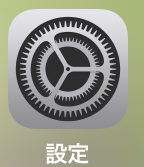
2.「一般」を開く
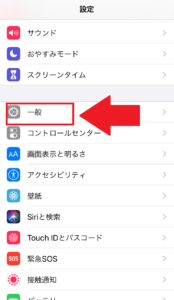
3.「リセット」を選択する
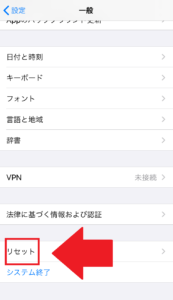
4.「すべてのコンテンツを設定を消去」をタップ
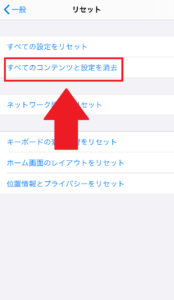
5.最終確認ポップの「iPhoneを消去」を選択
リセットが完了すると、初期設定画面が表示されます。スピーカーから音が出るかチェックしましょう。出るようになれば状態は改善したということ。安心して、取っておいたバックアップを復元しましょう。バックアップの復元方法は、パソコンにiPhoneを接続してiTunesの「バックアップを復元」を選択すればOKです。
もし、初期化しても直らない時は修理に出す必要があるでしょう。修理に出す先はAppleストアや正規サービスプロバイダ、iPhoneの修理ができる店などがあります。AppleCare+といった保証サービスに加入しているのであれば、App Store・正規サービスプロバイダを選ぶのが得策です。
保証サービスに入っておらず、修理代金をなるべく安くしたい場合はiPhoneの修理ができる店に相談してみると良いでしょう。App Storeや正規サービスプロバイダよりも安い料金で修理をおこなえる可能性が高いです。
コメント